Anuncio
Pensó que podría ahorrar algo de dinero en su MacBook al optar por un modelo con menos almacenamiento, y ahora lamenta esta decisión. Afortunadamente, no necesita comprar una computadora completamente nueva para agregar más almacenamiento.
El hardware de Apple está diseñado para durar: hay muchas posibilidades de que le quede muchos años a su MacBook. Le mostraremos opciones económicas y elaboradas para agregar más almacenamiento a su MacBook.
1. Discos duros externos
Es posible que ya tenga un disco duro externo. Son útiles para hacer una copia de seguridad de tu Mac usando Time Machine, pero también puedes particione su disco de respaldo y úselo también como unidad normal Particione y use su disco duro Time Machine para almacenar archivos tambiénSi el disco duro de su Mac es pequeño y su disco duro Time Machine es grande, puede valer la pena usar el disco tanto para copia de seguridad como para almacenamiento. Lee mas . Estos accesorios de almacenamiento relativamente baratos ofrecen altas capacidades y son mucho más pequeños que antes. Además, la mayoría ya no requiere fuentes de alimentación separadas.
Si bien el tamaño físico y el precio del almacenamiento externo se han reducido con los años, estas unidades siguen siendo frágiles y lentas. Las unidades de disco duro todavía usan una disposición de brazo y plato, lo que significa que necesitan tiempo para "girar" y son propensas a fallas mecánicas. Los discos duros externos no resisten bien las caídas. También debe llevarlos consigo, y ocupan uno de los pocos puertos USB que tiene su MacBook. En una MacBook más nueva, probablemente también necesitarás un adaptador USB-C.
El almacenamiento de datos en unidades externas funciona bien en ciertas situaciones. Puede usarlos para almacenar archivos multimedia de gran tamaño que no forman parte de sus bibliotecas, documentos archivados y archivos de proyecto, fotos RAW, copias de seguridad e imágenes de disco. Si bien puede abarcar su biblioteca de iTunes en múltiples volúmenes utilizando una aplicación como TuneSpan, no puede hacer lo mismo para su biblioteca de fotos en constante expansión sin mover todo.
Algo básico como Elementos USB 3.0 de Western Digital hará el truco para la mayoría de las necesidades de almacenamiento externo. Lo que compre, asegúrese de que sea al menos USB 3.0.
Unidad de disco duro externa portátil WD 2TB Elements - USB 3.0 - WDBU6Y0020BBKUnidad de disco duro externa portátil WD 2TB Elements - USB 3.0 - WDBU6Y0020BBK Compre ahora en Amazon $62.99
Línea de fondo: Una forma lenta pero rentable de agregar una gran cantidad de almacenamiento a su MacBook. Pero tienes que llevarlo contigo, y es frágil. Es posible que desee mantener su unidad externa solo para copias de seguridad, archivos y uso doméstico.
2. Sistemas RAID Thunderbolt

Thunderbolt es una interfaz ultrarrápida desarrollada por Apple e Intel. Es un cable activo, en lugar del estándar USB pasivo. Eso significa que puede transportar mucho más ancho de banda, lo que lo hace perfecto para transferir o acceder a archivos en un medio de almacenamiento externo.
Los RAID usan dos o más unidades para una solución de almacenamiento flexible. Puede usar RAID para crear un espejo a prueba de fallas de todos sus archivos, combinar varias unidades en un solo volumen y aumentar los tiempos de lectura / escritura almacenando partes de archivos en diferentes unidades. Algunos sistemas, como el LaCie 2big—Ven con unidades. Otros sistemas se envían solo con las matrices y le permiten obtener las unidades usted mismo.
LaCie 2big Dock RAID Disco duro externo RAID de 8 TB HDD con ranuras para tarjetas CF de tarjeta SD, para Mac y PC Redundancia de datos de escritorio Thunderbolt 3 USB-C USB 3.0, 1 mes Adobe CC, Recuperación de datos (STGB8000400)LaCie 2big Dock RAID Disco duro externo RAID de 8 TB HDD con ranuras para tarjetas CF de tarjeta SD, para Mac y PC Redundancia de datos de escritorio Thunderbolt 3 USB-C USB 3.0, 1 mes Adobe CC, Recuperación de datos (STGB8000400) Compre ahora en Amazon $582.28
La combinación de Thunderbolt y RAID ha dado lugar a una nueva generación de unidades externas. Estos incluyen múltiples bahías para varios discos duros de tamaño completo. Si tiene dinero para gastar, puede lanzar algunas unidades de estado sólido allí. La mayoría de ellos son plug-and-play, a la vez que proporcionan una gran cantidad de almacenamiento para elegir.
Revisa nuestros sistemas RAID Thunderbolt recomendados 5 sistemas RAID Thunderbolt para atender sus necesidades de almacenamiento de datos externosLos sistemas RAID son increíbles para el almacenamiento externo, y con Thunderbolt 3, son más rápidos que nunca. Aquí están las mejores unidades RAID compatibles con Thunderbolt. Lee mas para agregar más almacenamiento a tu Mac.
Línea de fondo: Si está buscando una solución de respaldo confiable o desea un almacenamiento súper rápido, RAID es el camino a seguir. Lamentablemente, es probable que sea la opción más cara de esta lista, según lo que elija. Los sistemas Thunderbolt RAID también tienen que vivir en su escritorio, ya que son mucho más grandes que las unidades externas portátiles.
3. Tarjetas SD
Las MacBooks más antiguas incluyen una ranura para tarjeta SD, que le permite transferir medios rápidamente sin enchufar su dispositivo de medios. También puede usar la ranura para tarjeta SD para ampliar el almacenamiento de su MacBook. Las tarjetas SD son más baratas que nunca; incluso una tarjeta de alta capacidad como la SanDisk Extreme Pro 256GB SDXC Es una actualización asequible.
Tarjeta SanDisk 256GB Extreme PRO SDXC UHS-I (SDSDXXG-256G-GN4IN)Tarjeta SanDisk 256GB Extreme PRO SDXC UHS-I (SDSDXXG-256G-GN4IN) Compre ahora en Amazon $154.99
Tenga en cuenta que en las MacBooks más nuevas que incluyen una ranura SD, las tarjetas no se quedan al ras. Esto significa que sobresaldrán de un lado de su MacBook. Dejando de lado las objeciones estéticas, esto no es ideal si es probable que arroje su MacBook en una bolsa ajustada. Un golpe perdido podría causar daños tanto en el puerto como en la tarjeta SD.
Sin embargo, con un poco de cuidado, una tarjeta SD puede ofrecer un almacenamiento serio a un precio relativamente asequible. Querrá comprar una tarjeta que ofrezca velocidades rápidas de lectura y escritura; revisa nuestra guía para comprar la mejor tarjeta SD Cómo elegir y comprar la mejor tarjeta SD para tus necesidades¿Qué tipo de tarjeta SD es adecuada para ti? No todos son iguales, después de todo. Estas son las especificaciones mínimas a las que debe apuntar dependiendo de cualquier actividad o necesidad dada. Lee mas para algunos consejos
Línea de fondo: Una actualización barata que ofrece velocidades de transferencia decentes, dependiendo de lo que gaste. Es una instalación sin problemas, pero tendrá que hacer una compensación entre tarjetas SD más grandes, más rápidas y más baratas o una solución que sea más agradable estéticamente.
4. Actualiza tu SSD

En todas las MacBooks modernas, Apple incluye una unidad de estado sólido (SSD) en lugar de una unidad de disco duro mecánica (HDD). Los SSD no tienen partes móviles, lo que significa que son mucho menos frágiles y considerablemente más rápidos que la tecnología anterior. De hecho, agregar un SSD es una de las mejores formas de hacer que tu vieja Mac se sienta como nueva Cómo hacer una Mac, MacBook o iMac más rápida¿Quieres que tu vieja Mac funcione más rápido? Aquí hay algunos consejos sobre cómo hacer que tu Mac se sienta más rápido, incluso si es súper viejo. Lee mas .
Si ya tiene una SSD, una nueva no aumentará mucho la velocidad. Pero dado que las unidades más grandes son más asequibles de lo que eran cuando compró su computadora, el mayor almacenamiento aún podría valer la pena. Puedes conseguir un SSD Samsung 860 EVO de 1 TB por un precio inimaginable hace solo cinco años.
Samsung SSD 860 EVO 1TB 2.5 pulgadas SATA III SSD interno (MZ-76E1T0B / AM)Samsung SSD 860 EVO 1TB 2.5 pulgadas SATA III SSD interno (MZ-76E1T0B / AM) Compre ahora en Amazon $147.75
Puede reutilizar el SSD en otras computadoras o en un gabinete portátil cuando su MacBook finalmente muera. Es por eso que recomendamos comprar la mayor capacidad que pueda pagar. Tenga en cuenta que la actualización implica abrir la carcasa de su computadora portátil, lo que anulará cualquier garantía que tenga en su máquina.
En los modelos más nuevos de MacBook, el SSD viene soldado a la placa lógica. Esto hace que las actualizaciones sean esencialmente imposibles, así que verifique si su modelo es actualizable antes de comprometerse con una compra.
En muchos casos, puede comprar kits de actualización que incluyen todo lo que necesita para actualizar el almacenamiento de su computadora portátil. Estos incluyen instrucciones e incluso recursos de video. Esta guía sobre instructables se aplica a la mayoría de las computadoras portátiles de Apple, pero tenga en cuenta que habrá pequeñas diferencias para cada modelo. Algunos minoristas, como Otra informática mundial, dividen sus kits por modelo y año, lo que dificulta comprar el equivocado.
Para realizar una actualización, necesitará una nueva unidad de estado sólido, un juego de destornilladores que coincida con su computadora portátil y una unidad externa o gabinete de repuesto para su unidad anterior para que pueda clonarla.
Línea de fondo: Esta es la actualización de almacenamiento más rápida que puede realizar. Es un proceso de instalación complicado pero relativamente sencillo que lo recompensa con un almacenamiento rápido y sin complicaciones que va a todas partes. Pero es imposible en los modelos más nuevos.
5. Almacenamiento en red

Además de agregar almacenamiento a su MacBook directamente, puede aprovechar parte del almacenamiento que ya tiene en otro lugar de su hogar. Esta es una forma económica de agregar almacenamiento, ya que es posible que no necesite comprar nada para usarlo.
Hay algunos inconvenientes con este enfoque que dependen en gran medida de la configuración de su red. Una red cableada proporcionará las velocidades más confiables, aunque esto alcanza un límite de 10 Gb / seg del cable Cat 6 en el equipo de red más rápido que puede comprar.
La mayoría de nosotros confiamos en el Wi-Fi en la casa para su comodidad, y la velocidad que obtenga dependerá de la calidad de la señal. Incluso si su enrutador tiene una capacidad de 150 Mb / s, no hay garantía de que obtendrá esa velocidad.
Solo podrá usar el almacenamiento de red y sus datos cuando esté en la misma red. Si está interesado en esta idea, hemos cubierto algunas formas de usar el almacenamiento en red:
- Reutiliza tu antigua Mac como servidor de archivos Use su vieja Mac como servidor o unidad NAS: así es cómoSi aún no ha resuelto el almacenamiento conectado a la red, es posible que desee pensar en usar su Mac anterior como un servidor de archivos mejorado. Lee mas .
- Haga una copia de seguridad de Time Machine en una caja NAS o PC con Windows Convierta su NAS o Windows Share en una copia de seguridad de Time MachineUse su NAS, o cualquier recurso compartido de red, para hacer una copia de seguridad de su Mac con Time Machine. Lee mas .
Línea de fondo: Una bolsa mixta que es barata con velocidades variables, pero que solo está disponible cuando estás en casa. Un mejor equipo de red y un cable Cat 5e es un requisito mínimo para velocidades que alcanzan un máximo de 1 Gb / seg, mientras que las velocidades de Wi-Fi se quedan cortas.
6. Almacenamiento en la nube
Siempre puede recurrir a la nube para obtener espacio de almacenamiento adicional. Hemos cubierto tomar una decisión entre el almacenamiento conectado a la red y los servicios en la nube NAS frente a la nube: ¿qué almacenamiento remoto es el adecuado para usted?Network Attached Storage (NAS) se extiende a lo largo de la línea entre un disco duro local y el almacenamiento en la nube, y le brinda los beneficios de ambos. Lee mas antes, así que asegúrese de investigar si está pensando en seguir esta ruta.
El mayor inconveniente de usar la nube como dispositivo de almacenamiento es la velocidad, que se limita a la velocidad de Internet. La descarga de archivos desde la nube no es ideal si usted es un trabajador remoto que a menudo usa el anclaje de teléfonos inteligentes. Cualquier tipo de restricción de ancho de banda o redes lentas compartidas también son un problema. Probablemente también deba comprar almacenamiento adicional para que esto funcione para usted.
Puede optar por el almacenamiento adicional de iCloud si desea utilizar funciones como la Biblioteca de fotos de iCloud para almacenar sus imágenes originales y mantener solo versiones locales "optimizadas" en su MacBook. Esto garantiza que tenga acceso a las imágenes, con la opción de descargar un original de tamaño completo cuando lo necesite. También puede cambiar su música escuchando una solución de transmisión como Apple Music o Spotify, y escuchar a pedido en lugar de mantener los medios en su dispositivo local.
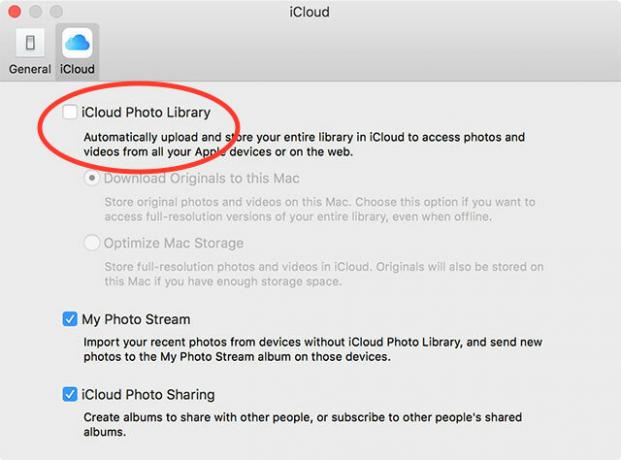
macOS ahora te permite optimice el almacenamiento local almacenando archivos que no usa en la nube Limpie el almacenamiento de su Mac con Sierra o simplemente use AutomatorYa sea que desee aumentar el almacenamiento disponible usando la nube o tomar el asunto en sus propias manos, así es como macOS Sierra puede ayudar a aligerar la carga. Lee mas hasta que los necesites. Los archivos aparecen en su Mac como de costumbre, pero en realidad se almacenan de forma remota hasta que acceda a ellos. macOS se encargará de las cargas y descargas por usted, lo que significa que tendrá que confiar en su computadora para elegir qué archivos se almacenan y dónde.
Línea de fondo: Una solución lenta que requiere una suscripción continua, pero características como iCloud Photo Library y la función Optimizar almacenamiento de macOS pueden ayudar a cerrar la brecha entre conveniencia y practicidad.
Más espacio de almacenamiento en su MacBook
La próxima vez que compre una computadora portátil nueva, obtenga la mayor cantidad de almacenamiento que pueda pagar. Si bien la oportunidad de ahorrar algo de dinero puede ser atractiva, podría terminar gastando la mitad de la vida útil de su computadora portátil revolviendo archivos y quedando sin espacio.
Independientemente de la ruta que tome, no se detenga en ampliar su almacenamiento. Considerar deshacerse de las carpetas de macOS que puede eliminar de forma segura para liberar más espacio y no te olvides de agregando más RAM a tu Mac Cómo actualizar la RAM en tu MacAprenda cómo verificar si puede reemplazar la RAM de su Mac, dónde comprarla y cómo actualizarla en esta guía de actualización de RAM de Mac. Lee mas para actualizarlo aún más.
Tim es un escritor independiente que vive en Melbourne, Australia. Puedes seguirlo en Twitter.